El formato de archivo MP4 es probablemente el formato de archivo de video más utilizado en la actualidad, ya que varios dispositivos de grabación de video lo usan como formato de archivo de video predeterminado. La duración de un video y la resolución en la que se capturó un video determinan su tamaño, por lo que el tamaño de un archivo MP4 puede variar entre un par de cientos de megabytes y un par de gigabytes. Es por eso que no hay razón para almacenar enormes archivos MP4 si solo necesita su audio, ya que convertir este tipo de archivo a un formato de archivo MP3 es un proceso simple. Siga leyendo si desea obtener más información sobre los mejores convertidores de MP4 a MP3 que puede usar en línea o en computadoras PC y Mac.
Los mejores convertidores de MP4 a MP3 basados en Mac y PC
Los usuarios de Mac y PC tienen a su disposición una amplia gama de productos de software gratuitos que les permiten convertir archivos de video MP4 a archivos de audio MP3. Entonces, echemos un vistazo a algunas de las formas más fáciles de convertir MP4 a MP3 en una Mac o una PC.
1. Usando Filmora para convertir archivos MP4 a MP3
Filmora es un poderoso software de edición de video que es compatible con los sistemas operativos macOS y Windows. Además de ofrecer una plétora de herramientas de edición de video que puedes usar para crear videos de pantalla verde, estabilizar imágenes movidas capturadas con cámaras de acción o hacer el efecto Picture-in-Picture, Filmora también te permite editar archivos de audio con facilidad. La biblioteca integrada de música libre de regalías y efectos de audio le permite crear atractivas bandas sonoras para cada uno de sus videos, mientras que su función Denoise lo ayuda a reducir el ruido de fondo en los archivos de audio. Convertir un MP4 a MP3 en Filmora es un proceso rápido que no llevará mucho más de un par de minutos. Así es como puedes convertir un MP4 a MP3 con Filmora.
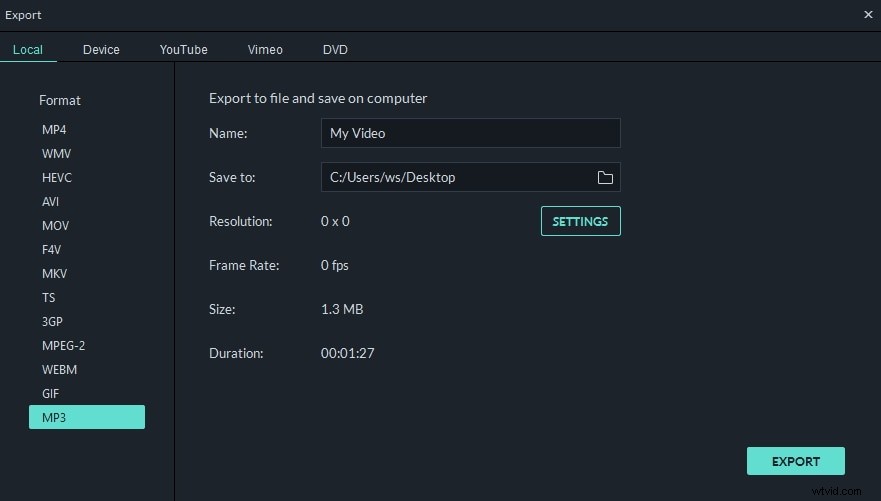
Una vez que haya creado un nuevo proyecto, debe dirigirse al panel de medios del editor. para importar el archivo de video MP4 que desea convertir en un archivo de audio MP3. El archivo que importaste a un proyecto en Filmora se mostrará en el Panel de Medios y simplemente debes arrastrarlo y soltarlo en la línea de tiempo . Después de colocar el archivo MP4 en la pista de video en la línea de tiempo, debe hacer clic en el botón Exportar. .
La ventana Exportar aparecerá en la pantalla y solo tienes que seleccionar MP3 como formato de salida preferido y haz clic en el botón Exportar . El proceso de renderizado comenzará de inmediato, pero su duración depende del tamaño y la configuración de calidad que haya elegido. Filmora te permite crear archivos de audio MP3 de alta calidad a partir de archivos de video MP4, lo que lo convierte en una excelente opción para una amplia gama de usuarios.
Ventajas
- No agrega marcas de agua a los archivos MP3, incluso si está utilizando la versión gratuita del software
- Proceso de conversión de MP4 a MP3 rápido y fácil
Contras
- No ofrece la opción de conversión por lotes.
2. Conversión de archivos MP4 a MP3 con Windows Media Player gratis
Todas las versiones recientes del sistema operativo Windows vienen con el Reproductor de Windows Media que le permite reproducir archivos de video y audio. Para comenzar a convertir archivos MP4 a MP3, primero debe abrir el archivo MP4 con Windows Media Player, simplemente haga clic en el menú desplegable Archivo , elige la opción Abrir y seleccione el archivo MP4 que desea abrir. El archivo de video que abrió comenzará a reproducirse y debe hacer clic en el botón de menú para acceder a la pantalla de inicio del reproductor.
Una vez que se carga la pantalla de inicio, debe hacer clic en el menú desplegable Organizar que se encuentra en la esquina superior izquierda de la pantalla y seleccione Opciones . Haz clic en la pestaña Copiar música. en la ventana Opciones que apareció en la pantalla y luego use el icono Cambiar para seleccionar el destino en su disco duro donde se guardará el archivo convertido.

Directamente debajo, podrá ver la sección Configuración de extracción de la pestaña , haz clic en el menú desplegable Formato y seleccione la opción MP3 . Presiona el botón Aceptar para comenzar el proceso de conversión y espere a que su archivo MP4 se convierta en un archivo MP3.
Ventajas
- Todos los usuarios de Windows pueden convertir archivos MP4 a MP3 de forma gratuita
Contras
- Sin control sobre la calidad del archivo de salida
- La pestaña Copiar música no es fácilmente accesible
3. Uso de la biblioteca de iTunes para convertir archivos MP4 a MP3
iTunes es probablemente uno de los mejores reproductores multimedia jamás creados, por lo que no sorprende que pueda usarlo como convertidor de MP4 a MP3. Solo tiene que agregar un archivo MP4 que le gustaría convertir en MP3 a la biblioteca de iTunes haciendo clic en el menú Archivo y seleccionando Agregar archivo a la biblioteca opción. Explore el disco duro de la computadora hasta que encuentre el archivo que desea agregar a la biblioteca y haga clic en Aceptar para completar el proceso.
El archivo MP4 se colocará en la categoría Música de iTunes. , y solo tienes que hacer clic en él para seleccionarlo. Regrese al menú Archivo y elija Crear versión MP3. opción del submenú Convertir . El proceso de conversión comenzará de inmediato y, una vez que se complete, podrá reproducir su archivo MP3 recién creado directamente desde iTunes.
Ventajas
- iTunes facilita la organización de archivos MP3
- El rápido proceso de conversión de archivos
Contras
- Convertir grandes cantidades de archivos MP4 a MP3 puede llevar mucho tiempo
4. Conversión de archivos MP4 a MP3 en Windows, macOS y Linux con VLC Player
VLC es un reproductor de código abierto que le permite reproducir una amplia gama de archivos de audio y video. También ofrece algunas funciones de edición de video y conversión de archivos que permiten a sus usuarios aplicar efectos y filtros o cambiar el formato de los archivos de audio y video.
Ve al menú de Medios y haga clic en la opción Convertir/Guardar o utilice Ctrl+R método abreviado de teclado para mostrar Open Media ventana. En Selección de archivos , haga clic en el icono Agregar y proceda a elegir el archivo MP4 que desea convertir. En la parte inferior de esta ventana, podrá ver el botón Convertir/Guardar , haga clic en él y espere a que aparezca la ventana de conversión que aparezca en la pantalla. Expanda el menú desplegable Perfil menú que se encuentra en Configuración , cambie el formato del archivo de salida a MP3 y luego haga clic en el ícono Examinar junto a Archivo de destino para especificar el destino donde se guardará el nuevo archivo de audio. Haga clic en el botón Inicio y espere a que se complete el proceso de conversión.
Ventajas
- Un método confiable para convertir MP4 a MP3, independientemente del sistema operativo que esté usando
- La conversión de MP4 a MP3 se puede completar en unos pocos pasos
Contras
- Produce archivos MP3 de baja calidad
También te puede interesar: Cómo cambiar el formato de video [Tutorial gratuito]>>
Los mejores convertidores de MP4 a MP3 gratuitos en línea
Además de usar convertidores de MP4 a MP3 para computadoras Mac y PC, también puede intentar convertir MP4 a MP3 con herramientas basadas en la web. Echemos un vistazo a algunos de los mejores convertidores de MP4 a MP3 en línea que puede usar de forma gratuita.
1. Convertidor de audio en línea

Online Audio Converter le permite convertir más de 300 formatos de archivo diferentes en MP3, WAV, Ogg y otros formatos de archivos de audio en solo tres sencillos pasos. Simplemente suba un archivo , establezca el formato de salida en MP3 y ajusta la Configuración de calidad . Opcionalmente, puede hacer clic en el botón Configuración avanzada si desea aplicar aparición y desaparición gradual efectos, modificar la tasa de bits y la frecuencia de muestreo o especificar el número de canales. La plataforma también te permite editar la información de la pista para que puedas agregar el nombre del artista o el título de una canción. Además, también puede usar la opción de conversión por lotes si desea convertir varios archivos MP4 a MP3 al mismo tiempo. Haga clic en el botón Convertir cuando esté listo para completar el proceso de conversión de archivos.
Ventajas
- Las funciones de conversión por lotes están disponibles
- Los usuarios tienen control total sobre la calidad del archivo de salida
Contras
- La carga de archivos MP4 grandes puede llevar un tiempo
2. Conversión
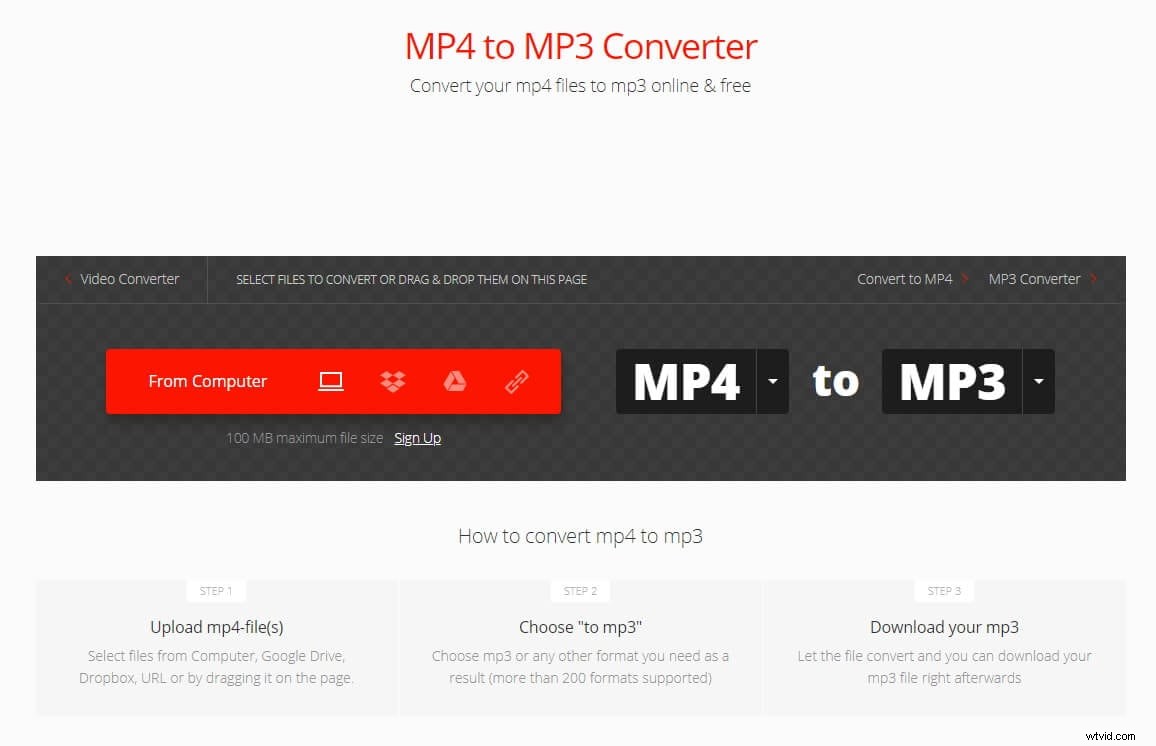
No hay nada complicado en convertir MP4 a MP3 con esta plataforma en línea. Simplemente puede cargar un archivo MP4 desde su computadora, Dropbox o Google Drive y presionar el botón de conversión . La versión ligera de Convertio no le permite cargar archivos de más de 500 MB y te permite realizar 25 conversiones simultáneas . Carga de archivos MP4 de hasta 1 GB requiere que compre el plan de suscripción básico , pero también puede usar la plataforma Convertio de forma gratuita si no planea usarla con frecuencia para convertir archivos MP4 a MP3.
Ventajas
- Conversor MP4 a MP3 simple y eficiente
Contras
- Es necesario elegir una suscripción si desea convertir archivos de más de 500 MB
3. Zamzar
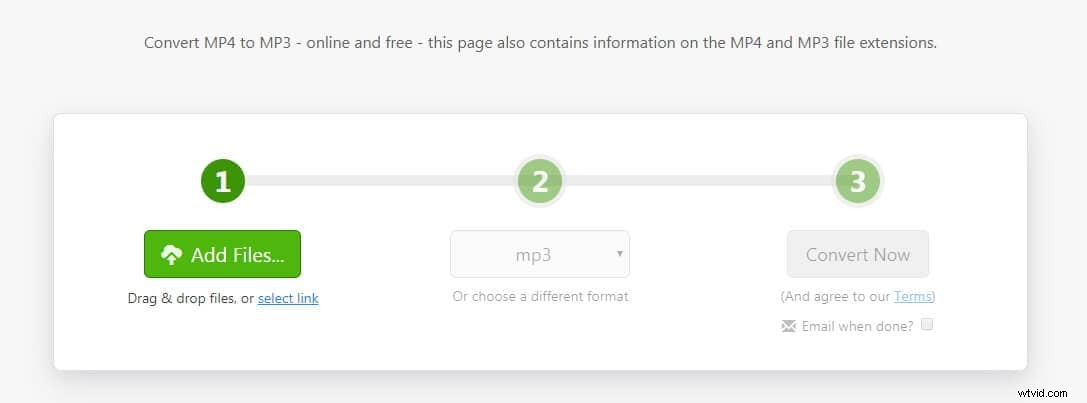
Zamzar es un poderoso convertidor de archivos que le permite convertir archivos MP4 a una amplia gama de formatos de archivos de audio e imagen. La mejor parte es que puede completar el proceso de conversión de archivos sin esfuerzo. Cargue un archivo, seleccione el formato de archivo de salida y haga clic en el botón Convertir ahora . Sin embargo, antes de que pueda comenzar a convertir MP4 a MP3, deberá aceptar los términos y condiciones de la plataforma. El tamaño máximo de un archivo MP4, puede convertir a MP3 o cualquier otro formato de archivo con la versión gratuita de la plataforma no puede exceder los 150 MB .
Ventajas
- Gran selección de diferentes formatos de salida
Contras
- Incluso la versión pro de Zamzar no te permite cargar archivos de más de 400 MB
También te puede interesar:
Descargador gratuito de YouTube a MP3 para Android>>
Herramientas para convertir YouTube a MP3 para tu iPhone>>
Conclusión
No es necesario ser un profesional experimentado en la edición de videos para convertir un archivo MP4 a MP3 porque hay muchos convertidores de MP4 a MP3 en línea y de computadora que le permiten completar esta tarea con solo unos pocos clics. ¿Cuál es tu convertidor de archivos MP4 a MP3 favorito? Deja un comentario y cuéntanos.
